教你如何用PS制作图片边框模板
概要:,但还是十分愿意为大家提供一点小小的帮助,PS高手们不要见笑哦。下面就详细为大家介绍下吧:一:新建立一个文件,尺寸务必要和你宝贝图片的尺寸是一样的,我一般用15*15cm,注意要用透明的背景哦。二:选择矩形选框工具,羽化值为1,样式一栏选择“固定大小”数值设置成13*13CM。然后在图象画布中间点击一下,将选框置于画布中间位置。三:到主菜单中点“选择”,选“修改”然后选“平滑”,数值可根据自己的喜好来调节,这里我以调到20为例。四:依然点主菜单的“选择”,这次选“反选”五:填充选区。点主菜单中“编辑”,选“填充”。(需要先选好前景色哦,什么颜色可根据大家的喜好了)。这样一个简单的边框就做好,不过为了更加美观和个性,我们还需要再加点东西哦。六:用画笔工具(B),选择我们喜欢的形状和颜色,直接画在框的旁边。然后用文字工具打上你的店名,选择合适的字体和大小放在你喜欢的位置就可以了。这样一个有个性的漂亮边框就做好了哦。边框做好后可别忘了保存哦。要让你的图片加上边框很简单,只要把模板拖进你的图片就可以了。
教你如何用PS制作图片边框模板,http://www.dxs51.com看到论坛上很多人都为制作图片边框而发愁,虽然本人PS水平有限,但还是十分愿意为大家提供一点小小的帮助,PS高手们不要见笑哦。
下面就详细为大家介绍下吧:
一:新建立一个文件,尺寸务必要和你宝贝图片的尺寸是一样的,我一般用15*15cm,注意要用透明的背景哦。
二:选择矩形选框工具,羽化值为1,样式一栏选择“固定大小”数值设置成13*13CM。然后在图象画布中间点击一下,将选框置于画布中间位置。

三:到主菜单中点“选择”,选“修改”然后选“平滑”,数值可根据自己的喜好来调节,这里我以调到20为例。

四:依然点主菜单的“选择”,这次选“反选”
五:填充选区。点主菜单中“编辑”,选“填充”。(需要先选好前景色哦,什么颜色可根据大家的喜好了)。
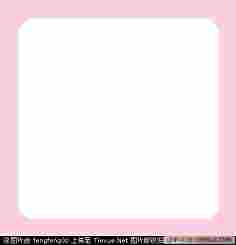
这样一个简单的边框就做好,不过为了更加美观和个性,我们还需要再加点东西哦。
六:用画笔工具(B),选择我们喜欢的形状和颜色,直接画在框的旁边。然后用文字工具打上你的店名,选择合适的字体和大小放在你喜欢的位置就可以了。这样一个有个性的漂亮边框就做好了哦。

边框做好后可别忘了保存哦 。
。
要让你的图片加上边框很简单,只要把模板拖进你的图片就可以了。





